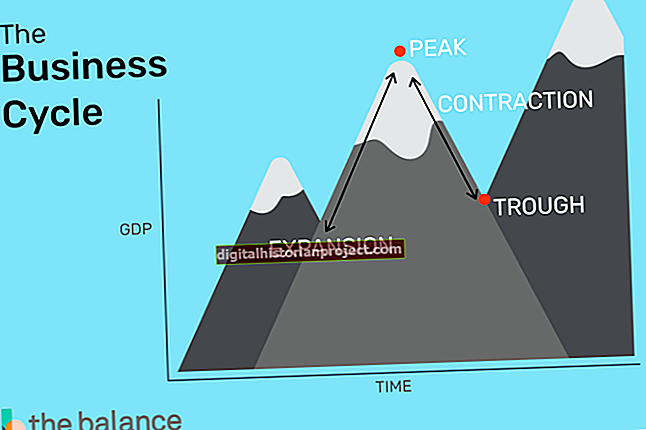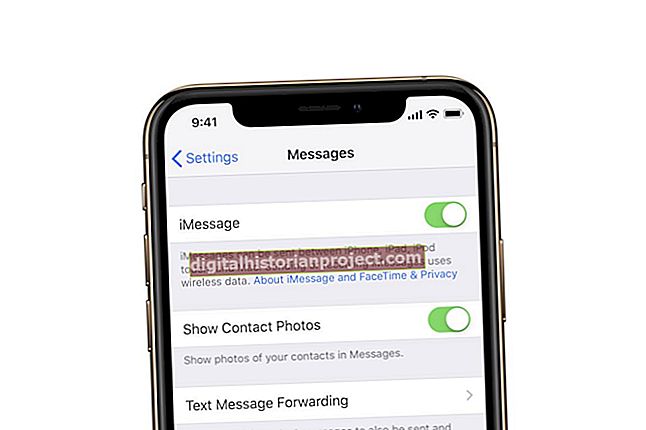کاروباری مالکان مفید معلومات کو جلد حاصل کرنے اور اس کا نظم و نسق سیکھنے کے ذریعہ اپنی کامیابی کے امکانات بڑھا سکتے ہیں۔ یاہو کا یاہو 7 ٹول بار آپ کے براؤزر کے اوپری حصے میں خبریں ، موسم اور خزانہ کی قیمت جیسے مددگار ایپس کی نمائش کرکے ویب کو موثر انداز میں نیویگیٹ کرنے میں مدد کرتا ہے۔ مثال کے طور پر ، ایک ای میل ایپ بٹن آپ کے ای میل اکاؤنٹ میں نہ پڑھے ہوئے پیغامات کو دکھاتا ہے۔ یہاں تک کہ آپ ٹول بار کے سرچ باکس میں استفسار درج کرکے اور "تلاش" پر کلک کرکے متعدد طریقوں سے ویب کو تلاش کرسکتے ہیں۔ یاہو 7 ٹول بار مفت ہے اور جلدی سے انسٹال ہوتا ہے۔
1
یاہو ٹول بار ویب پیج پر جائیں اور انسٹالیشن کے اختیارات دیکھنے کیلئے "ٹول بار ڈاؤن لوڈ کریں" پر کلک کریں۔ ہر آپشن کے ساتھ ہی چیک مارکس دکھائے جاتے ہیں۔
2
آپ انسٹال نہیں کرنا چاہتے ان اختیارات میں سے چیک مارکس کو ہٹا دیں۔ مثال کے طور پر ، اگر آپ اپنے ہوم پیج کو یاہو پر سیٹ نہیں کرنا چاہتے ہیں تو ، آپ چیک مارک کو "میرا ہوم پیج 2 سیٹ کریں" سے ہٹانا چاہتے ہیں۔
3
رازداری کی پالیسی پر نظرثانی کریں جو ظاہر ہوتی ہے اور رازداری کی پالیسی کے اختیارات دیکھنے کیلئے "میں اتفاق کرتا ہوں" پر کلک کریں۔ یہ اختیارات آپ کو یہ انتخاب کرنے کی اجازت دیتے ہیں کہ آیا آپ اپنے یاہو 7 ٹول بار کو اپنی سائٹوں کے بارے میں معلومات اکٹھا کرنا چاہتے ہیں جہاں آپ تشریف لاتے ہیں اور یاہو کو یہ معلومات بھیجتے ہیں۔ "ہاں" یا "نہیں" پر کلک کریں۔
4
"انسٹال کریں" پر کلک کریں اور ٹول بار کو انسٹال کرنے کے لئے انسٹالیشن ہدایات پر عمل کریں۔ آپ جس براؤزر کو استعمال کرتے ہیں اس پر منحصر ہے کہ آپ مختلف ہدایات دیکھ سکتے ہیں۔ مثال کے طور پر ، اگر آپ فائر فاکس استعمال کرتے ہیں تو ، ہدایات آپ کو "اجازت دیں" پر کلک کرنے اور پھر "انسٹال کریں" پر کلک کرنے کے لئے کہہ سکتی ہیں۔ ہدایات پر عمل کرنے کے بعد ، آپ کا نیا یاہو 7 ٹول بار آپ کے براؤزر کے اوپر ظاہر ہوتا ہے۔